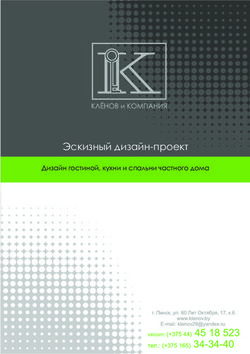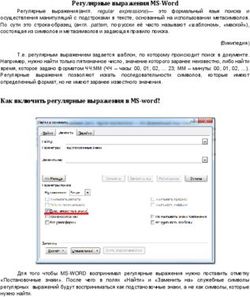Краткое руководство для администраторов Sabre GDS - Airts.ru
←
→
Транскрипция содержимого страницы
Если ваш браузер не отображает страницу правильно, пожалуйста, читайте содержимое страницы ниже
Краткое руководство
для администраторов Sabre GDS
Edition 2.1 (March 2020)
© 2020 Sabre Inc.
All rights reserved
This documentation is the confidential and proprietary
intellectual property of Sabre Inc. Any unauthorized use,
reproduction, preparation of derivative works,
performance, or display of this document, or software
represented by this document, without the express
written permission of Sabre Inc. is strictly prohibited.
Sabre, the Sabre logo design, Format Finder help
system, and Personal Trainer are trademarks and/or
service marks of an affiliate of Sabre Inc. All other
trademarks, service marks, and trade names are owned
by their respective companies.Краткое руководство для администраторов, менеджеров, супервайзеров агентств
СТРАНИЦА ДЛЯ ЗАМЕТОК
Страница 2 из 40Краткое руководство для администраторов, менеджеров, супервайзеров агентств
Содержание
Введение ...................................................................................................................................4
Employee Profile Record (EPR) ................................................................................................5
Учётная запись пользователя (EPR) ................................................................................5
Список учётных записей пользователей (CST) .............................................................7
Созданние EPR......................................................................................................................8
Модификация EPR ...............................................................................................................9
Изменение имени пользователя ..................................................................................9
Изменение подписи пользователя - Agent Sign ...................................................... 10
Изменение времени автоматического выхода из системы - ASO ...................... 10
Изменение кода офиса - OFC ...................................................................................... 10
Установка временного пароля EPR ........................................................................... 11
Изменение служебного кода - Duty Code .................................................................. 12
Ключевые слова (Keywords) ........................................................................................... 12
Изменение ключевых слов (Keywords)..................................................................... 15
Изменение статуса учетной записи (Active/Inactive) ............................................. 15
Изменение статуса с INACTIVE на ACTIVE ................................................................ 16
Изменение статуса с ACTIVE на INACTIVE ................................................................ 16
Изменение статуса с ACTIVE на INACTIVE до определенной даты ..................... 17
Удаление EPR ..................................................................................................................... 17
Ошибки ................................................................................................................................ 19
Travel Journal Record (TJR) .................................................................................................. 26
Просмотр Travel Journal Record (TJR ............................................................................. 26
Модификация Travel Journal Record (TJR) .................................................................... 28
Branch Access ..................................................................................................................... 30
Очереди (Queues) .................................................................................................................. 32
Личные очереди ................................................................................................................ 32
Очистка очереди (Queue Clean) ...................................................................................... 33
PIC (Prefatory Instruction Codes) ...................................................................................... 33
Собственные PIC-коды агентств.................................................................................... 34
SPECTRA .............................................................................................................................. 34
Профили принтеров (Printer Profiles) ................................................................................ 37
Профили принтеров.......................................................................................................... 37
Создание профиля принтеров ........................................................................................ 37
Модификация профилей принтеров ............................................................................. 39
Удаление профилей принтеров ..................................................................................... 40
Страница 3 из 40Краткое руководство для администраторов, менеджеров, супервайзеров агентств Введение Менеджер агентства Sabre GDS – специалист, наделенный полномочиями, дающими возможность самостоятельно выполнять определенные настройки офиса, настраивать и контролировать работу филиалов агентства, а также авторизованных субагентов. Контролировать настройки и функциональные возможности агентов офиса и филиалов. Для обеспечения таких функциональных возможностей в учетную запись (EPR) менеджера агентства Sabre GDS присваиваются особый уровень доступа и определенные ключевые слова. Основное ключевое слово, определяющее функции менеджера агентства - CREATE. Страница 4 из 40
Краткое руководство для администраторов, менеджеров, супервайзеров агентств
Employee Profile Record (EPR)
Учётная запись пользователя (EPR)
Finder Display Employee Profile Records (EPR) (H*)
Учетная запись пользователя (Employee Profile Record, EPR) является элементом
системы безопасности, регулирующим права и возможности агента, работающего в Sabre
GDS. EPR дает вам возможность вписаться в систему Sabre и содержит множество
различных компонентов.
Максимальное количество EPR на одно PCC равно 1849.
Учетная запись пользователя (EPR) состоит из обязательных компонентов:
• Agent Id
Идентификатор агента, который должен состоять из 1-6 символов (только цифры),
хотя рекомендуется использовать значения из четырех символов.
Идентификатор агента используется для входа в систему (SI*)
• Agent Sign
Подпись агента состоит из функционального кода "A" и двух последующих
символов. Два данных символа могут представлять любые буквенные, цифровые
или буквенно-цифровые комбинации, а также точку ( . ), звездочку ( * ) и слеш ( / ).
Примеры: A46, A*T, A6/
Подпись агента является вашей подписью в системе. Система Sabre подставляет
данную подпись ко всем действиям, совершенным агентом. Например, создание и
модификация PNR, печать документа, удаление информации и запрос отчетов.
• Duty Codes
Служебный код – определенный уровень доступа агента к функционалу Sabre.
• Keywords
Ключевые слова, определяющие функциональные возможности агента
H*(Agent Id) или H*ASA(Agent Sign)
Отобразить EPR
H*2020 или H*ASAEM
Отобразить историю H*(Agent Id)*H
модификаций EPR H*2020*H
Примечание: если вы хотите отобразить EPR агента, находящегося в филиале, вы должны
сначала перейти (AAA) в данный PCC (для этого требуется ключевое слово SUBAAA).
Страница 5 из 40Краткое руководство для администраторов, менеджеров, супервайзеров агентств
Пример (стандартная EPR):
H*2020«
E MELNIKOVA 8XFG-AEM 2020-8XFG
OFC-0000 ASO-060
SIGN IN ACCESS - 8XFG
DUTY *
UAT- TRPSCH 24TIME
STATUS - ACTIVE 28MAY18 PASSCODE
DATE PASSCODE LAST ASSIGNED - 28MAY18
H D CREATED BY 8XFG-AAB 28MAY18 0915A
28FEB20 0655A CST
E MELNIKOVA Имя агента
8XFG РСС, в котором работает агент
Agent Sign - Подпись агента состоит из функционального
AEM
кода "A" и двух последующих символов.
Agent ID - идентификатор агента, который должен состоять
2020 из 1-6 символов (только цифры), рекомендуется
использовать значения не менее 4 символов.
Automatic Sign Out - автоматическое время выписки из
ASO-060
системы в минутах (по умолчанию 60 минут)
Категория офиса - является четырех символьным,
определяющем агентство буквенным или цифровым кодом.
OFC-0000 Например, агентство может использовать сокращение CORP
для агентов работающих с корпоративными клиентами, или
LEIS для агентов работающих с обычными пассажирами
SIGN IN ACCESS Указывается РСС, в который агент может вписаться
Служебный код – определенный уровень доступа к
DUTY *
функционалу Sabre
Ключевые слова, определяющие функциональные
UAT-
возможности агента
Определяет статус EPR (ACTIVE – работа в системе
STATUS
возможна, INACTIVE – работа в системе невозможна)
PASSCODE Информация об установленном пароле
DATE PASSCODE
Дата, когда последний раз был установлен пароль
LAST ASSIGNED
CREATED BY РСС и Agent Sign агента, создавшего EPR
28MAY18 0915A Дата и время создания EPR
Страница 6 из 40Краткое руководство для администраторов, менеджеров, супервайзеров агентств
Список учётных записей пользователей (CST)
Finder Display the City Sign Table (H*CST)
Менеджер агентства может просмотреть список всех созданных в агентстве EPR,
которые находятся в таблице учётных записей - CST (City Sign Table)
Отобразить список всех EPR в PCC
H*СST
(City Sign Table)
Прежде, чем вы начнёте:
• Для того, чтобы отобразить таблицы учетных записей по вашему офису, вам
необходимо иметь ключевое слово CREATE.
• Прежде чем вводить формат отображения таблицы учетных записей по филиалам,
вам необходимо активировать уровень доступа менеджера агентства командой SI9
Пример (CST):
H*CST«
8XFG 28FEB20 1015A CST
AGENT ID NAME ST A/S OFC A SCR DUTY CODES
1007 E KANAEVA A AEK 0000 000 9*
1010 O POLETOVA A AOP 0000 000 *
1015 I ANDREEVA A AIA 0000 000 *
1016 A KOMOVA A AAK 0000 000 *
1502 E IVANOVA A AEI 0000 000 *
1610 A ZELENINA A AAZ 0000 000 *
1611 O LISITSYNA A AOL 0000 000 *
1807 N ZAYTSEVA A ANZ 0000 000 *
2011 A BOYKOVA A AAB 0000 000 9*
2020 E MELNIKOVA A AEM 0000 000 *
TOTAL CNT – 0010
РСС агентства и фактическое время отображения
8XFG 28FEB20 1015A CST
таблицы учетных записей
AGENT ID Идентификатор агента
NAME Имя агента в соответствующей EPR
ST Статус агента в системе (A – ACTIVE, I – INACTIVE)
A/S Agent Sign - подпись агента в системе
OFC Категория офиса
Служебный код, определяющий уровень доступа
DUTY CODES
агента к функционалу Sabre
TOTAL CNT Общее количество EPR в РСС
Страница 7 из 40Краткое руководство для администраторов, менеджеров, супервайзеров агентств
Создание EPR
Finder How to create an Employee Profile Record (EPR)
ВАЖНО:
• Каждый агент, работающий в системе Sabre, должен иметь собственную EPR для
входа.
• Каждому агенту необходим уникальный пароль для его EPR, который он никому не
должен сообщать.
• При увольнении агента, его EPR должна быть немедленно удалена
• Необходимо создавать новую EPR, а не использовать для нового сотрудника уже
существующую.
• Использование уже существующей EPR для нового сотрудника может повлечь за
собой путаницу в истории PNR, отчетности back office и при обращении в службу
поддержки Sabre.
• Для просмотра дополнительной информации по отображению всех EPR в вашем
офисе используйте CST - Таблица учетных записей
При создании или модификации EPR, в очередь супервайзера (S) будет отправлено
соответствующее сообщение. При удалении EPR сообщение не отправляется в очередь
супервайзера (S).
Прежде, чем вы начнёте:
• Для создания EPR вам необходимо иметь ключевое слово CREATE.
• Для создания EPR в филиале вам необходимо перейти в соответствующий РСС
(AAA). Для этого требуется наличие ключевого слова SUBAAA в EPR.
• Во время режима создания отобразите новую EPR форматом Н*
Процесс создания учетной записи агента (EPR) состоит из восьми (8) шагов:
HB(Agent Id)/A(Agent Sign)
HB2020/AEM
Шаг 1.
Запустите режим создания EPR Примечание: идентификатор агента должен состоять из
1-6 символов (только цифры), хотя рекомендуется
использовать значения из четырех символов.
H/NAM (Agent’s Last name)/(Agent’s First Initials)
Шаг 2. H/NAM MELNIKOVA/E
Добавить имя агента Примечание: используйте максимум семнадцать
символов фамилии и два символа для инициалов
H/AUTH (Your Name)
Шаг 3. H/AUTH ANISIMOVA
Внести подпись агента,
уполномоченного создать EPR Примечание: вы можете внести максимум 25 символов
в подписи ответственного лица.
Страница 8 из 40Краткое руководство для администраторов, менеджеров, супервайзеров агентств
H/DTY (Duty Codes)
H/DTY *
Шаг 4.
Добавить служебные коды * - полный доступ ко всему функционалу агента
9 - менеджерские полномочия, включающие
возможность изменения настроек TJR
H/PASS(Temporary Passcode)
H/PASSWESDXC1
или H/PASS
Шаг 5. Примечание: пароль должен состоять из 7-8 буквенно-
Присвоить временный пароль цифровых символов. Если в формате временный
пароль не указывается, он будет сгенерирован
автоматически, - и вы увидите на экране ответ системы
SYSTEM GENERATED PASSWORD IS XXXXXX
H/UAT/A-(Keyword, Keyword, Keyword)
Шаг 6. H/UAT/A-24TIME,TRPSCH,SUBAAA
Добавить keywords Примечание: при добавлении нескольких ключевых
слов за одну транзакцию, разделяйте их запятой.
Шаг 7.
HE
Сохранить изменения
Модификация EPR
Finder How to modify an Employee Profile Record (EPR)
Прежде, чем вы начнёте:
• Для того, чтобы модифицировать любую EPR, вам необходимо иметь ключевое
слово CREATE в вашей EPR.
• Для создания EPR в филиале вам необходимо перейти в соответствующий РСС
(AAA). Для этого требуется наличие ключевого слова SUBAAA в EPR.
• Чтобы игнорировать изменения в EPR, введите формат I
Изменение имени пользователя
Процесс изменения имени агента в EPR состоит из четырех (4) шагов.
Шаг 1. HB(Agent Id)
Запустите режим изменения EPR HB2020
Шаг 2. H/AUTH (Your Name)
Внести подпись агента H/AUTH ANISIMOVA
уполномоченного изменять EPR Примечание: вы можете внести максимум 25
символов в подписи ответственного лица.
Страница 9 из 40Краткое руководство для администраторов, менеджеров, супервайзеров агентств
Шаг 3. H/NAM (agent’s last name)/(agent’s first initials)
Добавить новое имя агента или H/NAM MIRONOVA/O
Изменить существующее имя H/NAM¤(agent’s last name)/(agent’s first initials)
агента H/NAM¤ALEXEEVA/O
Примечание: Используйте максимум семнадцать
символов фамилии и два символа для инициалов
Шаг 4. HE
Сохранить изменения
Изменение подписи пользователя - Agent Sign
Процесс изменения Agent Sign в EPR состоит из трех (3) шагов.
Шаг 1. HB(Agent Id)
Запустить режим изменения EPR HB2020
Шаг 2. H/AUTH (Your Name)
Внести подпись агента H/AUTH ANISIMOVA
Примечание: вы можете внести максимум 25
уполномоченного изменять EPR
символов в подписи ответственного лица.
HH/A(agent sign)
HH/AAO
Шаг 3.
Примечание: предыдущий Agent Sign будет
Внести новый Agent Sign
заменен на новый
Ответ системы Done
Изменение времени автоматического выхода из системы - ASO
Время Automatic Sign Out может иметь значение от 60 минут до 240 минут.
Процесс изменения ASO в EPR состоит из четырех (4) шагов.
Шаг 1. HB(Agent Id)
Запустить режим изменения EPR HB2020
Шаг 2. H/AUTH (Your Name)
Внести подпись агента H/AUTH ANISIMOVA
Примечание: вы можете внести максимум 25
уполномоченного изменять EPR
символов в подписи ответственного лица.
Шаг 3. H/ASO(время в минутах)
Указать новое время sign out H/ASO120
Шаг 4.
HE
Сохранить изменения
Изменение кода офиса - OFC
Процесс изменения кода офиса (OFC) в EPR состоит из четырех (4) шагов.
Шаг 1. HB(Agent Id)
Запустить режим изменения EPR HB2020
Страница 10 из 40Краткое руководство для администраторов, менеджеров, супервайзеров агентств
Шаг 2.
H/AUTH (Your Name)
Внести подпись агента
H/AUTH ANISIMOVA
уполномоченного изменять EPR
H/OFС(office code)
H/OFСCORP
Шаг 3.
Примечание: CORP для агентов работающих с
Внести категорию офиса
корпоративными клиентами, LEIS для агентов
работающих с обычными пассажирами
Шаг 4.
HE
Сохранить изменения
Установка временного пароля EPR
Пароли Sabre GDS - это необходимый компонент системы безопасности. Если агент ввел
текущий пароль 6 раз неверно, то система автоматически блокирует EPR для входа. Вы
можете разблокировать EPR агента, присвоив временный пароль для входа в систему.
После сброса пароля агенту необходимо установить новый пароль при следующем
вписывании в систему Sabre. Агент не может повторно использовать тот же пароль.
Процесс установки временного пароля EPR состоит из четырех (4) шагов.
Шаг 1. HB(Agent Id)
Запустить режим изменения EPR HB2020
Шаг 2. H/AUTH (Your Name)
Внести подпись агента H/AUTH ANISIMOVA
Примечание: вы можете внести максимум 25
уполномоченного изменять EPR
символов в подписи ответственного лица.
H/PASS(Temporary Passcode)
H/PASSWESDXC1
или H/PASS
Шаг 3. Примечание: пароль должен состоять из 7-8 буквенно-
Установить временный пароль цифровых символов. Если в формате временный
пароль не указывается, он будет сгенерирован
автоматически, - и вы увидите на экране ответ
системы SYSTEM GENERATED PASSWORD IS XXXXXX
Шаг 4.
HE
Сохранить изменения
Требования к паролю:
• Пароль должен состоять минимум из 7 и максимум 8 цифр и букв без пробелов.
• В пароле не может использоваться последовательно один и тот же символ более
двух раз подряд, а также много повторяющихся символов.
• Нельзя использовать номера и буквы по возрастанию или по убыванию
• Нельзя использовать свой ID/EPR, имена собственные и дату
Страница 11 из 40Краткое руководство для администраторов, менеджеров, супервайзеров агентств
Изменение служебного кода - Duty Code
Процесс изменения Duty Code в EPR состоит из четырех (4) шагов.
Шаг 1. HB(Agent Id)
Запустить режим изменения EPR HB2020
Шаг 2. H/AUTH (Your Name)
Внести подпись агента H/AUTH ANISIMOVA
Примечание: вы можете внести максимум 25
уполномоченного изменять EPR
символов в подписи ответственного лица.
Шаг 3.
H/DTY (Duty Codes)
Добавить новый служебный код
H/DTY *
агента
H/DTY D(Duty Codes)
Или удалить существующий
H/DTY D9
служебный код агента
Шаг 4.
HE
Сохранить изменения
Ключевые слова (Keywords)
Finder Employee Profile Record (EPR) Keywords
Ключевые слова дают возможность агенту совершать определенные действия в системе
Sabre. Менеджер агентства может контролировать функциональные возможности агента,
присваивая или удаляя определенные keywords в учетной записи агента, в зависимости
от его должностных обязанностей. При этом менеджер агентства несет полную
ответственность за назначение ключевых слов сотрудникам.
В данном пособии вы найдете необходимые keywords в EPR с точки зрения функций
агента. А также описание основных keywords, которые вы можете присвоить EPR агента
для определенных действий в системе и keywords, позволяющие ограничить
функциональные возможности агента в системе.
Рекомендуемые настройки для стандартных EPR:
Служебные коды Ключевые слова
Функция сотрудника
(Duty Codes) (Keywords)
Менеджер/супервайзер агентства:
ACCESS CREATE
полный доступ к бронированию,
CCVIEW MINOPR
оформлению перевозки,
9* PNRREL REMOVE
обновлению, включая обновление
SUBAAA SUBMGR
EPR агентов, открытие доступа к
TRPSCH 24TIME
филиалам, отчетность и др.
Агент по бронированию NOTKTS PNRREL
(без права оформления * SUBAAA TRPSCH
перевозки) 24TIME
Страница 12 из 40Краткое руководство для администраторов, менеджеров, супервайзеров агентств
Агент, создающий CCVIEW PNRREL
бронирования и * SUBAAA TRPSCH
оформляющий билеты 24TIME
MINOPR SUBAAA
Агент, работающий с программами
9* SUBMGR
отчетности
TRPSCH 24TIME
Ключевые слова, необходимые в зависимости от функций сотрудников:
Ключевое слово
Функциональный доступ
(Keyword)
ACCESS Возможность открывать доступ филиалам
Возможность создавать, редактировать или удалять EPR.
Возможность сбрасывать пароли и добавлять ключевые слова в
CREATE EPR.
Примечание: ключевое слово CREATE не может присутствовать в EPR
одновременно с ключевым словом PASRES.
Возможность просмотра скрытых данных кредитной карты в
записи о пассажире (PNR), в профилях клиентов Sabre Profiles, в
CCVIEW
платёжном требовании/маршруте и маске билета (WETR или
WTDB).
Возможность работы с сообщениями в очереди back office и
MINOPR использовать следующие
интерфейс-форматы - DX HOLD, DX END, DX DISPLAY или DWALL
Возможность сбросить пароль, разрешается использование
PASRES форматов HB, H*, H/PASS, H/AUTH и HE.
Примечание: ключевое слово PASRES не может присутствовать в EPR
одновременно с ключевым словом CREATE.
PNRREL Возможность передать PNR в другое агентство
REMOVE Возможность удалять сообщения из очереди back-office - DX DEL
SUBAAA Возможность перехода в РСС филиалов (AAA).
Возможность активации/деактивации настроек агентства в TJR
Возможность работы с SPECTRA.
Возможность администрирования очередей,
перемещение сообщений из очереди, закрытие очереди,
SUBMGR
трансфер очереди, QZAP и удаление из очередей сообщений
Создание PIC code
Возможность печати суммарного отчета за день.
Возможность создания Printer Profile
Возможность активировать или деактивировать Low Fare Search
TRPSCH
Mask (JR)
Возможность отображать все данные в 24-часовом формате,
24TIME
например 11pm будет отображаться как 23:00.
Страница 13 из 40Краткое руководство для администраторов, менеджеров, супервайзеров агентств
Ключевые слова, необходимые в зависимости от функций сотрудников:
Ключевое слово
Функциональный доступ
(Keyword)
Доступ к копированию предварительно задаваемых
PFKAGT функциональных клавиш на другие
компьютеры в офисе.
ARCRPT Возможность печати отчета BSP - DP.
Возможность удаления или подталкивания сообщений из
PTRAGT
очереди принтера посредством формата RL/ .
Возможность предоставления филиалам доступа к вашим
NEGAGT
договорным тарифам
Возможность создавать и модифицировать запись управления
GMRUPD
группой (GMR)
Возможность отображения записей GMR и продажи мест из
GMSELL
забронированного блока – создание GAP
Возможность вписываться в систему Sabre в авторизованных
филиалах.
Примечание: Ключевое слово SUBACC также дает возможность
SUBACС
перехода (AAA) в авторизованные филиалы. При наличии
SUBACC в EPR нет необходимости в SUBAAA для смены рабочей
зоны агента
Ключевые слова, ограничивающие функциональные возможности пользователя:
Ключевое слово
Функциональный доступ
(Keyword)
Ограничение доступа ко всем очередям филиалов агентства,
включая очереди сообщений, очереди PNR и специальные
очереди.
NOBCHQ Ограничение агента в совершении определенных действий с
очередями, таких как QMOV, QSORT, QCL, QZAP
Позволяет вам помещать сообщение или PNR в очередь
филиала или вашего агентства непосредственно
Ограничение доступа ко всем очередям филиалов агентства,
включая очереди сообщений, очереди PNR и специальные
NOMSGQ очереди.
Ограничение доступа к очередям сообщений вашего PCC.
Позволяет вам помещать сообщение или PNR во все очереди.
Ограничение доступа ко всем очередям филиалов или
непосредственно вашего агентства, включая очереди
NOQUES сообщений, очереди PNR и специальные очереди.
Позволяет помещать сообщение или PNR в очередь филиала
или вашего агентства.
Не позволяет завершить операцию во вновь созданном или уже
NOPNRS существующем PNR.
Позволяет только просматривать PNR.
Страница 14 из 40Краткое руководство для администраторов, менеджеров, супервайзеров агентств
Не позволяет произвести обмен авиабилета на пассажира с
NONAMX
другим именем.
Ограничение доступа агента к назначению принтера
NOTKTS билетопечати.
Ограничение доступа агента к оформлению билетов.
Ограничение доступа агента к оформлению билетов, маршрут-
NODOCS
квитанций, платежных требований
Изменение ключевых слов (Keywords)
Процесс изменения ключевых слов в EPR состоит из четырех (4) шагов.
Шаг 1. HB(Agent Id)
Запустить режим изменения EPR HB2020
Шаг 2. H/AUTH (Your Name)
Внести подпись агента H/AUTH ANISIMOVA
Примечание: вы можете внести максимум 25
уполномоченного изменять EPR
символов в подписи ответственного лица.
Шаг 3. H/UAT/A-(Keyword, Keyword, Keyword)
Добавить новыe keywords агенту H/UAT/A-24TIME,TRPSCH,SUBAAA
или удалить существующие H/UAT/D-(Keyword, Keyword, Keyword)
keywords агента H/UAT/D-24TIME,TRPSCH,SUBAAA
Шаг 4.
HE
Сохранить изменения
Изменение статуса учетной записи (Active/Inactive)
Данный статус позволяет вам делать EPR активной или неактивной. вам не придется
удалять и создавать EPR заново на случай временного блокирования EPR.
Возможно, вам потребуется изменить статус EPR в следующих случаях:
• Деактивировать EPR для пользователя, отсутствующего на работе
продолжительное время.
• Активировать EPR после того, как агент не вписывался в систему Sabre на
протяжении 90 дней. В дополнение к изменению статуса на активный, агент с
ключевым словом CREATE также должен установить временный пароль для
данного агента.
Вы можете изменить статус на:
• IU - неактивный до определенной даты
• I - неактивный без указания даты
• A - активный, по возвращению агента
При создании нового EPR, система по умолчанию выставляет активный статус.
Страница 15 из 40Краткое руководство для администраторов, менеджеров, супервайзеров агентств
Изменение статуса с INACTIVE на ACTIVE
Finder How to reactivate an Employee Profile Record (EPR)
Процесс изменения статуса в EPR состоит из четырех (4) шагов.
Шаг 1. HB(Agent Id)
Запустить режим изменения EPR HB2020
Шаг 2. H/AUTH (Your Name)
Внести подпись агента H/AUTH ANISIMOVA
Примечание: вы можете внести максимум 25
уполномоченного изменять EPR
символов в подписи ответственного лица.
H/PASS(Temporary Passcode)
H/PASSWESDXC1
или H/PASS
Примечание: это необязательный шаг, необходимый в
Шаг 3. случае, если агент забыл свой пароль, пароль должен
Установить временный пароль состоять из 7-8 буквенно-цифровых символов.
Если в формате временный пароль не указывается, он
будет сгенерирован автоматически, - и вы увидите на
экране ответ системы
SYSTEM GENERATED PASSWORD IS XXXXXX
Шаг 4.
Изменить статус с HXACTIVE
INACTIVE на ACTIVE
При вводе формата HXACTIVE, вы увидите один из следующих ответов системы:
Ответ I - если пароль установлен:
HXACTIVE DONE
Ответ II - если пароль не установлен:
USE THE H/PASS ENTRY TO ASSIGN A TEMPORARY PASSCODE
Изменение статуса с ACTIVE на INACTIVE
Finder How to Change an EPR status to Inactive
Процесс изменения статуса в EPR состоит из трех (3) шагов.
Шаг 1. HB(Agent Id)
Запустить режим изменения EPR HB2020
Шаг 2. H/AUTH (Your Name)
Внести подпись агента H/AUTH ANISIMOVA
Примечание: вы можете внести максимум 25
уполномоченного изменять EPR
символов в подписи ответственного лица.
Шаг 3.
Изменить статус с ACTIVE на HXINACTIVE
INACTIVE
Страница 16 из 40Краткое руководство для администраторов, менеджеров, супервайзеров агентств
Изменение статуса с ACTIVE на INACTIVE до определенной даты
Процесс изменения статуса в EPR состоит из трех (3) шагов.
Шаг 1. HB(Agent Id)
Запустить режим изменения EPR HB2020
Шаг 2. H/AUTH (Your Name)
Внести подпись агента H/AUTH ANISIMOVA
Примечание: вы можете внести максимум 25
уполномоченного изменять EPR
символов в подписи ответственного лица.
Шаг 3.
HP(Agent Id)/INACTIVE-(дата в будущем)
Изменить статус с ACTIVE на
HP2020/INACTIVE-10FEB
INACTIVE до определенной даты
Удаление EPR
Finder How to delete an Employee Profile Record (EPR)
При увольнении агента его EPR должна быть немедленно удалена.
Прежде, чем вы начнёте:
• Для того, чтобы удалить любую EPR, вам необходимо иметь ключевое слово
CREATE в вашей EPR.
• Для создания EPR в филиале вам необходимо перейти в соответствующий РСС
(AAA). Для этого требуется наличие ключевого слова SUBAAA в EPR.
• Чтобы игнорировать изменения в EPR, введите формат I
Процесс удаления EPR состоит из трех (3) шагов.
Шаг 1. HB(Agent Id)
Запустить режим изменения EPR HB2020
Шаг 2. H/AUTH (Your Name)
Внести подпись агента H/AUTH ANISIMOVA
Примечание: вы можете внести максимум 25
уполномоченного удалить EPR
символов в подписи ответственного лица.
HX*REUSE
Шаг 3. Удалить EPR Ответ системы:
Done
Ответ системы при отображении удаленного EPR - H*2020
UNKNOWN AGENT ID
После удаления EPR просмотр истории изменений невозможен.
Страница 17 из 40Краткое руководство для администраторов, менеджеров, супервайзеров агентств
Иногда при удалении EPR вы получаете ошибку
NOT ALLOWED WHILE AGENT SIGNED IN
Такая ошибка системы может выходит в следующих случаях:
• Если агент, EPR которого вы удаляете, действительно в данный момент вписан в
систему
• Иногда EPR "подвисает" в системе, хотя сотрудник, чью EPR вы пытаетесь удалить,
уже не работает в системе. Для удаления EPR в таком случае необходимо
следовать следующему алгоритму, состоящему из 11 шагов:
Шаг 1. HB(Agent Id)
Запустить режим изменения EPR HB2020
Шаг 2. H/AUTH (Your Name)
Внести подпись агента H/AUTH ANISIMOVA
Примечание: вы можете внести максимум 25
уполномоченного удалить EPR
символов в подписи ответственного лица.
H/PASS(Temporary Passcode)
H/PASSWESDXC1
или H/PASS
Шаг 3. Примечание: пароль должен состоять из 7-8 буквенно-
Установить временный пароль цифровых символов. Если в формате временный
пароль не указывается, он будет сгенерирован
автоматически, - и вы увидите на экране ответ
системы SYSTEM GENERATED PASSWORD IS XXXXXX
Шаг 4.
HE
Сохранить изменения
Примечание: Вышеуказанные шаги 1-4 служат для сброса пароля. После завершения
данных четырех шагов, впишитесь в систему, используя временный пароль из шага 3 и
установив новый пароль, который будет использован в шаге 6.
Шаг 5.
Выпишитесь из всех SO*
рабочих областей Sabre
Шаг 6.
Впишитесь в систему, используя
EPR, которую вы собираетесь SI*(Agent Id, который вы пытаетесь удалить)
удалить и установите новый SI*2020
пароль в соответствующем поле
маски
Шаг 7.
Выпишитесь из всех SO*
рабочих областей Sabre
Шаг 8.
Впишитесь в систему вашей SI*(ваш Agent Id)
собственной EPR
Страница 18 из 40Краткое руководство для администраторов, менеджеров, супервайзеров агентств
Шаг 9. HB(Agent Id)
Запустить режим изменения EPR HB2020
Шаг 10. H/AUTH (Your Name)
Внести подпись агента H/AUTH ANISIMOVA
Примечание: вы можете внести максимум 25
уполномоченного удалить EPR
символов в подписи ответственного лица.
Шаг 11. Удалить EPR HX*REUSE
Ошибки
3 OR MORE REPEATED CHARACTERS - NEW PASSCODE UNACCEPTABLE
Похожие ошибки:
• CONTAINS RESTRICTED WORD - NEW PASSCODE UNACCEPTABLE
• NEW PASSCODE SAME AS CURRENT - NEW PASSCODE UNACCEPTABLE
• NO ALPHA CHARS - NEW PASSCODE UNACCEPTABLE
• NO NUMERIC CHARS - NEW PASSCODE UNACCEPTABLE
• PASSCODE HAS BEEN USED BEFORE - NEW PASSCODE UNACCEPTABLE
• PASSCODE MUST BE 7 TO 8 CHARS. LONG - NEW PASSCODE UNACCEPTABLE (
Причина:
Данные ответы появятся в случае, если новый пароль не отвечает требованиям:
• Пароль должен состоять из 7 или 8 символов.
• Пароль должен состоять из цифр и букв. Пароль не может состоять только
из цифр или только из букв. Пробелы не используются.
• Пароль не должен содержать более двух одинаковых символов подряд.
• Пароль не должен содержать «запрещенные» слова, например, SABRE.
• Нельзя повторно использовать один из последних четырех паролей.
Решение:
Создавайте новый пароль согласно правилам
AGENT MUST POSSESS CREATE KEYWORD
Причина:
Вы пытаетесь создать или модифицировать EPR, хотя в вашей EPR нет ключевого
слова CREATE.
Решение:
Попросите агента с ключевым словом CREATE выполнить необходимые изменения.
Страница 19 из 40Краткое руководство для администраторов, менеджеров, супервайзеров агентств CHECK EPR KEYWORD Причина: Данный ответ появится, если в EPR отсутствует ключевое слово, необходимое для работы вводимого вами формата или запрашиваемого функционала Решение: Проверьте вводимый вами формат или запрашиваемый вами функционал. Осуществите поиск необходимого вам ключевого слова EPR для требуемого формата или функционала в Finder и попросите агента с ключевым словом CREATE добавить необходимое ключевое слово в EPR или обратитесь к агенту, уже имеющему необходимое ключевое слово в EPR, с просьбой выполнить настройки. DUP AGENT SIGN - NEXT AVAILABLE SIGN AXX Причина: Данный ответ появится при попытке создать EPR с подписью агента, ранее заданной для другой EPR. Решение: Можно использовать свободную подпись агента, предложенную системой в сообщение об ошибке. HH/(подпись агента, предложенная в сообщение об ошибке) HH/ANV Если вы хотите использовать другую подпись агента, добавьте новую подпись агента в EPR: HH/A(новая подпись агента) HH/AFP DUP AGENT SIGN-NONE AVAILABLE WITHIN FUNCTION CODE A Причина: Данный ответ появится в случае, если для вашего PCC были использованы все возможные комбинации букв и цифр в подписях агентов. Решение: Просмотрите вашу таблицу учетных записей CST, отображающую все EPR агентов. Удалите более не используемые EPR и создайте новую EPR, используя освободившуюся подпись агента. FIN OR IG STARS TRANS Причина: Вы ввели команду создания или модификации EPR, находясь в режиме отображения, создания или модификации профиля Star. Страница 20 из 40
Краткое руководство для администраторов, менеджеров, супервайзеров агентств
Решение:
Выйдите из режима Star. Введите NM* для определения режима Stars, в котором вы
находитесь: отображения или создания.
В зависимости от режима Stars, произведите одно из следующих действий:
• Выйдите из режима отображения: NX
• Выйдите из режима создания, прекратив модификацию Stars: NH
Внимание: данные действия отменят все изменения, сделанные в профиле клиента.
• Выйдите из режима создания, прекратив модификацию: NE
Примечание: данные действия сохранят все изменения, сделанные в профиле клиента.
ID NOT ACTIVE
Причина:
Данный ответ появится, если вы пытаетесь вписаться в систему Sabre, используя
идентификатор учетной записи агента (EPR) со статусом "INACTIVE".
Решение:
Используйте процедуру по активации EPR (стр.16)
INVALID NUMBER OF SIGN-IN ATTEMPTS-ACCOUNT LOCKED OUT
Причина:
Данный ответ системы говорит о том, что вы были заблокированы в системе
Sabre, после шести (6) неверных попыток вписаться.
Решение:
Если ваша EPR была заблокирована после шести (6) неверных попыток вписаться, то:
• Воспользуйтесь Password Management Tool и измените пароль самостоятельно
• Попросите агента с ключевым словом PASRES или CREATE установить
временный пароль для вашей EPR
INVLD AGENT SINE
Причина:
Эта ошибка появится в случае, если во время модификации или создания EPR вы
некорректно указали подпись агента. В вводимой подписи агента присутствует
некорректный символ или неверное количество символов.
Решение:
Введите корректную подпись агента.
Подпись агента состоит из функционального кода "A" и двух последующих символов.
Два данных символа могут представлять любые буквенные, цифровые или буквенно-
цифровые комбинации
Страница 21 из 40Краткое руководство для администраторов, менеджеров, супервайзеров агентств INVLD ASO Причина: Эта ошибка появится в случае, если во время модификации или создания EPR вы указали некорректный интервал автоматического времени выписки из системы (ASO). Решение: Введите корректное значение для автоматического времени выписки из системы. Автоматическое время выписки из системы используется как дополнительная мера защиты. Данная настройка определяет время простоя системы до автоматической выписки агента из сеанса. Максимальное значение равно 240 минутам. По умолчанию в системе Sabre установлен интервал в 60 минут. INVLD AUTH LNGTH Причина: Эта ошибка появится в случае, если во время модификации или создания EPR вы некорректно указали подпись ответственного лица. Решение: Введите корректную подпись ответственного лица. Подпись ответственного лица должна состоять из 1-25 символов, включая пробелы и слэши. INVLD DUTY CODE Причина: Эта ошибка появится в случае, если во время модификации или создания EPR вы некорректно указали служебный код. Решение: Используйте корректный служебный код. Вы можете использовать должностные коды 9 или *. INVLD END ITEM FLD Причина: Эта ошибка появится в случае, если во время модификации или создания EPR вы используете символ End Item - § для объединения нескольких команд. При работе с EPR запрещен ввод нескольких команд, объединенных символом End Item - §. Решение: Нажимайте Enter после каждой команды. Страница 22 из 40
Краткое руководство для администраторов, менеджеров, супервайзеров агентств
INVLD NAME
Причина:
Эта ошибка появится в случае, если во время модификации или создания EPR вы
некорректно ввели имя агента. Некорректно введенное имя
• содержит некорректные символы
• не содержит инициалов (необходимо наличие одного-двух инициалов
имени).
Решение:
Исправьте поле имени - H/NAM (agent’s last name)/(agent’s first initials)
INVLD OFC
Причина:
Эта ошибка появится в случае, если во время модификации или создания EPR вы
некорректно указали код офиса.
Решение:
Исправьте код офиса- H/OFС(ofice code)
CORP для агентов работающих с корпоративными клиентами,
LEIS для агентов работающих с обычными пассажирами
INVLD UAT KEYWORD
Причина:
Эта ошибка появится в случае, если во время модификации или создания EPR вы
указали некорректное ключевое слово.
Решение:
Укажите корректное ключевое слово (стр. 12)
NEW PASSCODE SAME AS CURRENT - NEW PASSCODE UNACCEPTABLE
Причина:
Данные ответы появятся в случае создания нового пароля, не отличающегося от
текущего пароля.
Решение:
Создавайте новый пароль согласно правилам:
• Пароль должен состоять из 7 или 8 символов.
• Пароль должен состоять из цифр и букв. Пароль не может состоять только
из цифр или только из букв. Пробелы не используются.
• Пароль не должен содержать более двух одинаковых символов подряд.
• Пароль не должен содержать «запрещенные» слова, например, SABRE.
• Нельзя повторно использовать один из последних четырех паролей.
Страница 23 из 40Краткое руководство для администраторов, менеджеров, супервайзеров агентств NO AGENT SIGN Причина: Данный ответ появится в случае попытки вписаться в систему Sabre, используя EPR (учетная запись агента), не имеющую подпись агента. Решение: Подпись агента должна быть добавлена в данную EPR агентом вашего офиса, имеющим ключевое слово CREATE - HH/A(Agent Sign) NO AGENT SIGN Причина: Данный ответ появится в случае попытки вписаться в систему Sabre, используя EPR (учетная запись агента), не имеющую подпись агента. Решение: Подпись агента должна быть добавлена в данную EPR агентом вашего офиса, имеющим ключевое слово CREATE - HH/A(agent sign) NO EPR FOR UPDATING AGENT Причина: Ваша EPR должен быть создан в том же коде агентства (PCC), EPR которого вы собираетесь модифицировать. Решение: Попросите сотрудника, имеющего EPR в этом агентстве произвести необходимые модификации. Либо попросите сотрудника данного кода агентства (PCC) с ключевым словом CREATE создать для вас EPR. NOT ALLOWED IN AGSS XXX MODE Примечание: XXX будет заменен на название затронутого режима. Причина: Эта ошибка появится в случае, если во время модификации или создания EPR вы ввели формат, не относящийся к процессу. Решение: Закончите модификацию EPR командой НЕ и введите необходимый формат снова. Примечание: Чтобы остановить процесс до сохранения изменений, введите I для игнорирования модификации EPR и повторного запуска процесса. Страница 24 из 40
Краткое руководство для администраторов, менеджеров, супервайзеров агентств NOT ALLOWED WHILE AGENT SIGNED IN REQSTD EPR CONTAINS AGENT SINE Причина: Данный ответ появится при создании EPR если выбранный идентификатор агента уже используется и содержит подпись агента. Решение: Выберите другой, не используемый в данный момент идентификатор агента (см. таблицу CST) или удалите данную EPR, для повторного использования идентификатора и подписи агента. SIGN IN Х Примечание: X будет заменен на буквенное значение области (A,B,C,D,E,F). Причина: Данная ошибка появится при попытке вписаться в систему Sabre, используя идентификатор агента, состоящий из одной цифры. Например: SI*5 Решение: При вписывании в систему, используя идентификатор агента, состоящий из одной цифры, добавляйте 0 перед идентификатором агента. Например: SI*05 USE THE H/PASS ENTRY TO ASSIGN ATEMPORARY PASSCODE Причина: Вы пытаетесь ввести формат HXACTIVE для EPR, в которой все еще не установлен временный пароль Решение: Используйте процедуру по активации EPR (стр.16) и установите временный пароль. Страница 25 из 40
Краткое руководство для администраторов, менеджеров, супервайзеров агентств
Travel Journal Record (TJR)
Просмотр Travel Journal Record (TJR)
Finder Decode - Agency/PCC (W/-TA) or (W/TA*)
Finder TJR Components Index
Для каждого PCC в системе осуществляется базовая настройка данных агентства,
которая определяет функциональные права агентства. Доступ к базовой настройке
TJR имеет только Help Desk.
Агентство имеет право изменять настройки (включать, выключать и проверять статус)
только дополнительных функциональных настроек.
W/TA*(PCC)
Отобразить TJR агентства
W/TA*8XFG
Отобразить TJR агентства с историей W/TAH*(PCC)
изменений W/TAH*8XFG
Базовые функциональные настройки офиса, которые устанавливает Sabre Helpdesk:
PCC Код офиса для работы в GDS Sabre
NAME Название агентства
ADDRR Адрес агентства
CTY/STA Город
ZIP Индекс
PHONE Телефон
COUNTRY Страна
FLIGHT FINDER Возможность работы с инструментом Flight Finder
Поиск минимальной стоимости билета через
DIRECT ACCESS PRICING
WPNCB
BOARD PASS Предварительное бронирование мест в салоне
Функция автоматической печати
AUTO VAL
валидатора на билете
AUTOMATIC ELECTRONIC Возможность оформления электронных
TICKETING авиабилетов
TICKETING DEFAULT CURRENCY - Валюта расчета бронирования и выписки
RUB авиабилетов по умолчанию
TOTAL ACCESS Доступ к прямым ресурсам Sabre
Страница 26 из 40Краткое руководство для администраторов, менеджеров, супервайзеров агентств
Возможность прямого доступа к бронированию
DIRECT CONNECT AUX/AIR
мест на рейсы и отелей
Список перевозчиков, авторизованных для
CARRIERS
выписки билетов на стоке BSP
Список перевозчиков, авторизованных для
TAT CARRIERS
выписки билетов на собственном стоке а/к
Список перевозчиков, авторизованных для
ETR CARRIERS
выписки электронных билетов
Список перевозчиков, авторизованных для
TCH CARRIERS
выписки билетов на стоке ТКП
Показывает, актуален ли для места расположения
DAY LITE SVNG
РСС переход на зимнее/летнее время.
OPTIONS Настройки backoffice
Возможность распечатки совмещенного
INV/ITIN
документа из инвойса и маршрута
POS Q Установки backoffice по умолчанию
Показывает предупреждение об отсутствии
TICKETING ALERT
паспортных данных в бронировании в
PASSPORT/DOB
момент выписки авиабилета
REFUND / EXCHANGE ACTIVE Возможность производить возвраты и обмены
Возможность экспортировать маршрут из
SABRE WINDOWS
бронирования в Word, Word Pad, Notepad или Email
REFUND/DISCOUNT ACCOUNTING
Возможность создавать Accounting Lines вручную
LINES
Невозможность просмотра номера
кредитной карты клиента из бронирования,
CREDIT CARD MASKING
профиля, маски электронного билета,
маршрут-квитанции
Временная зона (системная), в зависимости от
разницы с системным временем в поле TIME ADJ/:
• Zone 1 - Time Adjust от –6 ч. до –1 ч.
TIME ZONE -3
• Zone 2 - Time Adjust от 0 до 3 ч.
• Zone 3 - Time Adjust от 4 ч. до 12 ч.
• Zone 4 - Time Adjust от 13 ч. до 16 ч.
TIME ADJ/9 Разница с системным временем (TULSA)
ARC/IATA/IID NO Номер IATA агентства
TCH VALIDATOR Валидатор ТКП агентства
Страница 27 из 40Краткое руководство для администраторов, менеджеров, супервайзеров агентств
DIRECT TICKETING CARRIER
Валидатор авиакомпании (собственный сток)
VALIDATORS
Город расположения, автоматически указывается
AA CITY
при внесении контактов в бронь
LOR CITY Город, в котором находится агентство
Зона расположения РСС (необходимо для
INTL LOC
оформления билетов BSP)
Невозможность выписки авиабилета без указания
TKTG BAGGAGE ALLOWANCE
нормы багажа
PASSENGER TYPE- ADT Тип пассажира по умолчанию для расчета
Возможность автоматического расположения в
AUTOMATIC SEGMENT ARRANGE хронологическом порядке забронированных
сегментов в бронировании
Модификация Travel Journal Record (TJR)
Прежде, чем вы начнёте:
• Для того чтобы изменять настройки TJR вам необходимо иметь ключевое слово
SUBMGR.
• Прежде чем вводить формат изменения настроек вам необходимо активировать
уровень доступа менеджера агентства командой SI9
Невозможность сохранения бронирования (Е) без определенных элементов
PNR или проверки корректности бронирования
Finder TJR - Display PNR Optional Edits / Warnings (W/K*TJR)
Не закрывать бронь без внесенного
email (PE) W/KTM¥ON W/KTM¥OFF
Не закрывать бронь без сохранённой
PQ W/KPQ¥ON W/KPQ¥OFF
Проверка минимального
стыковочного времени W/KMCT¥ON W/KMCT¥OFF
Предупреждение при отмене
W/КGК¥ON W/КGК¥OFF
пассивных сегментов (GK, GL или YK)
Предупреждение о наличии в PNR не
W/KGENSSR¥ON W/KGENSSR¥OFF
ассоциированных с сегментами SSR
Страница 28 из 40Краткое руководство для администраторов, менеджеров, супервайзеров агентств
Форма оплаты
Mandatory FOP - позволяет не
вносить поле «форма оплаты» при
W/FOP¥ON W/FOP¥OFF
выписке билета, если FOP внесено в
бронирование через ремарку «5»
TWO FORMS OF PAYMENT –
возможность оформления
W/TFOP¥ON W/TFOP¥OFF
авиабилета с двойной формой
оплаты
Sabre® Ticket Safe Feature
Finder TJR - Sabre Ticket Safe Feature (W/TICKETING)
W/TICKETING¥OFF
Запрет оформления W/TICKETING¥ON
(выписка
билетов на определенное время (выписка возможна)
невозможна)
Работа с отчетами
Просмотр отчета по
неиспользованным электронным W/ETU¥ON W/ETU¥OFF
билетам.
W/SPC¥ON/BSP
Запрос на блокировку печати -для BSP PCC W/SPC¥OFF/BSP
пассажирского купона W/SPC¥ON/1R W/SPC¥OFF/1R
- для Direct Ticketing
Запрос на блокировку печати W/SA¥ON/BSP W/SA¥OFF/BSP
аудиторского купона W/SA¥ON/1R W/SA¥OFF/1R
Запрос на блокировку печати
W/SE¥ON/BSP W/SE¥OFF/BSP
аудиторского купона (кроме
W/SE¥ON/1R W/SE¥OFF/1R
операций обмена)
Запрос на блокировку печати формы W/SС¥ON/BSP W/SС¥OFF/BSP
(купона) оплаты кредитной картой W/SС¥ON/1R W/SС¥OFF/1R
Запрос на блокировку печати W/ST¥ON/BSP W/ST¥OFF/BSP
агентского купона W/ST¥ON/1R W/ST¥OFF/1R
Различные настройки
PRICE RETENTION TKTG ALERT
- предупреждение о несоответствии
стоимости в момент выписки W/PQT¥ON W/PQT¥OFF
авиабилета и стоимости сохраненной
в PQ
Страница 29 из 40Краткое руководство для администраторов, менеджеров, супервайзеров агентств
PNR RECORD LOCATOR DISPLAYS ON
TOP – номер бронирования Sabre W/RLOCTOP¥ON W/RLOCTOP¥OFF
размещается в верхней части PNR
AUTOCLAIM MASK – активация брони,
W/ACM¥ON W/ACM¥OFF
переданной а/к со своего хоста
12 LINES OF AVAILABILITY IN CPA-
отображение 12 линий экрана W/CPA12LINES¥ ON W/CPA12LINES¥ OFF
наличия мест
26 CLASSES OF SERVICE IN
CPA– отображение 26 классов W/CPA26COS¥ ON W/CPA26COS¥ OFF
бронирования
EMAILD - возможность отображения
W/EMAILD¥ON W/EMAILD¥OFF
поля e-mail в бронировании
WAITLIST AVAILABILITY DISPLAY
ENHANCEMENT –
W/WLIST¥ON W/WLIST¥OFF
отображение статуса классов
бронирования
Enhanced Search Display – активация
функционала расширенного поиска W/TRPS¥ON W/TRPS¥OFF
PNR
Alert To Prevent Duplicate Ticketing -
Предупреждение о выписке W/ALDUPT¥ON W/ALDUPT¥ON
дубликата билета
Branch Access
Finder TJR - Branch Access - B (W/TA)
Finder TJR - Branch Access - C (W/TA)
Расширение уровня доступа (Branch Access) может быть односторонним (доступ
разрешён только в одну сторону) и двухсторонним.
Два основных уровня доступа:
• Уровень доступа В - обеспечивает доступ к бронированиям и профилям клиентов
другого офиса.
• Уровень доступа С - обеспечивает доступ к бронированиям и профилям клиентов
другого офиса. Дает возможность в РСС другого офиса оформлять авиабилеты,
работать с очередями.
Для работы с данными другого офиса необходимо перейти в РСС этого офиса,
используя формат ААА(РСС другого офиса)
Страница 30 из 40Краткое руководство для администраторов, менеджеров, супервайзеров агентств
Прежде, чем вы начнёте:
• Для того чтобы расширить доступ, вам необходимо иметь ключевое слово ACCESS.
• Прежде чем вводить формат расширения доступа вам необходимо активировать
уровень доступа менеджера агентства командой SI9
Открыть доступ:
W/TAA(PCC вашего агентства)¥B(PCC другого офиса)
W/TAA8XFG¥BZ4KB
Уровень В
Примечание: После этого офис, которому вы разрешили доступ,
должен разрешить доступ вам
W/TAA(PCC вашего агентства)¥С(PCC другого офиса)
W/TAA8XFG¥СZ4KB
Уровень С
Примечание: Невозможно открыть доступ уровня С без
предварительно открытого доступа уровня В.
Удалить доступ:
W/TAD(PCC вашего агентства)¥B(PCC другого офиса)
Уровень В
W/TAD8XFG¥BZ4KB
W/TAD(PCC вашего агентства)¥С(PCC другого офиса)
Уровень С
W/TAD8XFG¥СZ4KB
Просмотр назначенных доступов РСС и их уровней:
W/TA*(PCC агентства)/AU
Какому офису открыт доступ в мой PCC
W/TA*8XFG/AU
W/TA*(PCC агентства)/BR
Какие офисы открыли доступ моему РСС
W/TA*8XFG/BR
Односторонний доступ - Какие офисы
W/TA*(PCC агентства)/AL
открыли доступ моему РСС, но к моему
W/TA*8XFG/AL
РСС доступ закрыт
Страница 31 из 40Краткое руководство для администраторов, менеджеров, супервайзеров агентств
Очереди (Queues)
Личные очереди
Finder Create Queue Name Table (QN/)
Агентство может использовать очереди в диапазоне от 50 до 511. Для нужд агентов
система позволяет назначить каждому агенту свою очередь. Имя назначенной очереди
должно состоять из 2-10 символов (буквы, цифры).
Прежде, чем вы начнёте:
• Для того чтобы создать персональную очередь вам необходимо иметь ключевое
слово SUBMGR.
• Прежде чем приступить к созданию персональной очереди, вам необходимо
активировать уровень доступа менеджера агентства командой SI9
• В системе все очереди должны быть закрыты
QN/(номер очереди)/A-(имя очереди)
Присвоить имя очереди
QN/115/A-ELENA
QN/(номер очереди)/A-(имя очереди>¥ (номер
очереди)/A-(имя очереди)¥(номер очереди)/A-
Присвоить имя нескольким (имя очереди)
очередям QN/115/A-ELENA¥200/A-BORIS¥250/A-IVAN
Примечание: За одну транзакцию вы можете
присвоить имя максимально 3-м очередям
Вызвать список назначенных
QN*
очередей
QN/(номер очереди)/С-(новое имя очереди)
Изменить имя очереди
QN/115/C-OLGA
QN/(номер очереди)/С-(новое имя
очереди)¥(номер очереди)/С-(новое имя
Изменить имена нескольких очереди)¥(номер очереди)/С-(имя очереди)
очередей QN/115/С-OLGA¥200/C-EGOR¥250/C-PETR
Примечание: За одну транзакцию вы можете
изменить имя максимально 3-м очередям
QN//DELETE
Удалить имя очереди
QN/115/DELETE
Страница 32 из 40Краткое руководство для администраторов, менеджеров, супервайзеров агентств
QN//DELETE¥/DELETE¥/DELETE
Удалить имена нескольких QN/115/DELETE¥200/DELETE¥250/DELETE
очередей
Примечание: За одну транзакцию вы можете
удалить имя максимально 3-м очередям
Очистка очереди (Queue Clean)
Finder Remove past date items from queue (QCL/)
Функция очистки очереди (Queue Clean) удаляет из очереди все PNR, в которых
отсутствует маршрут или все даты в маршруте являются прошедшими. Эта функция
используется для очереди, в которой находится максимально 500 PNR.
Прежде, чем вы начнёте:
• Для того чтобы очистить очередь вам необходимо иметь ключевое слово SUBMGR.
QCL/(номер очереди)
Очистить указанный номер очереди
QCL/100
Очистить указанный номер очереди QCL/(PCC)(номер очереди)
для определенного офиса (PCC) QCL/8XFG100
Очистить очередь по присвоенному QCL/-(название очереди)
имени QCL/-OLGA
Очистить очередь по присвоенному QCL/(PCC)–(название очереди)
имени в указанном PCC QCL/8XFG-OLGA
Очистить все очереди QCL/ALL
Очистить все очереди в указанном QCL/(PCC)ALL
PCC QCL/8XFGALL
PIC (Prefatory Instruction Codes)
Finder Prefatory Instruction Codes (PIC)
Коды предопределенных инструкций или PIC-коды применяются в сочетании с
очередями PNR. PIC-код объясняют причину, по которой PNR была помещена в очередь.
В системе заранее определены и назначены 192 PIC-кода.
Вызвать список системных PIC-
QI*SYS
кодов
Отобразить определенный QI*S*(PIC code)
системный PIC-код QI*S*165
Страница 33 из 40Краткое руководство для администраторов, менеджеров, супервайзеров агентств
Собственные PIC-коды агентств
Finder Add an Agency Programmable Prefatory Instruction Codes (PIC) Table (QI/)
Прежде, чем вы начнёте:
• Для того чтобы создать PIC-код вам необходимо иметь ключевое слово SUBMGR.
Для введения собственных PIC-код агентство может использовать номера с 200 по 254
Добавить уникальный PIC-код QI/(PIC номер)/A-(PIC текст)
агентства QI/222/A-NEED MORE PSPT INFO
Изменить уникальный PIC-код QI/(PIC номер)/C-(PIC текст)
агентства QI/222/C-NEED MORE INFO ABOUT PSPT
Удалить уникальный PIC-код QI/(PIC номер)/DELETE
агентства QI/222/DELETE
Вызвать список PIC-кодов,
QI*
назначенных агентством
Отобразить определенный PIC-код, QI*(PIC code)
назначенный агентством QI*222
Вызвать список PIC-кодов,
QI*(PCC)
назначенных агентством для
QI*8XFG
определенного офиса (PCC)
Отобразить определенный PIC-код,
QI*(PCC)(PIC code)
назначенный агентством для
QI* 8XFG222
определенного офиса (PCC)
SPECTRA
Finder Qualifiers list for Spectra and for Queue Selection Functions
Функция SPECTRA позволяет найти все бронирования агентства по определённым
критериям и загрузить их в выбранную очередь.
Функция SPECTRA производит поиск бронирований только с активными сегментами.
Прежде, чем вы начнёте:
• Для того чтобы использовать функцию SPECTRA вам необходимо иметь ключевое
слово SUBMGR
Страница 34 из 40Краткое руководство для администраторов, менеджеров, супервайзеров агентств
Для осуществления поиска выполните следующие шаги:
Шаг 1
Сформируйте критерии поиска, используя один из перечисленных ниже форматов:
все PNR агентства QK¥ALL
QK¥АС-(код статуса сегментов)
по статусу сегментов
QK¥АС-HL QK¥АС-HX
QK¥АL-(код авиакомпании)
по авиакомпании
QK¥АL-KL
QK¥/FL-(номер рейса)
по номеру рейса
QK¥FL-1432
по авиакомпании и номеру QK¥АL-(код авиакомпании)/FL-(номер рейса)
рейса QK¥АL-KL/FL-1432
QK¥SI-A(Agent Sign)
по коду подписи агента
QK¥SI-ATK
по имени пассажира (максимум QK¥NA-(фамилия)
12 знаков) QK¥NA-ORLOV
QK¥SD-(дата вылета)
по дате вылета
QK¥SD-12FEB
по классу бронирования
QK¥CL-(класс бронирования)
(максимум 3 класса
QK¥CL-W
разделенных запятой)
QK¥BD-(код аэропорта)
по коду аэропорта вылета
QK¥BD-LGW
QK¥OF-(код аэропорта)
по коду аэропорта прилета
QK¥OF-NRT
по кодам аэропортов QK¥BO-(код а/п вылета)(код а/п прилета)
вылета/прилета QK¥ВО-SVOCDG
QK¥CD-(дата или диапазон дат создания)
по дате создания бронирования QK¥CD-20DEC14
QK¥CD-10MAR15-20MAR15
QK¥SR-(код SSR)
по SSR
QK¥SR-WCHR
по дате time limit билета (от 30
дней предшествующих дате до QK¥TD-(дата или диапазон дат)/78-TAW
331 дней вперед от указанной QK¥TD-10NOV/78-TAW
даты)
Страница 35 из 40Вы также можете почитать